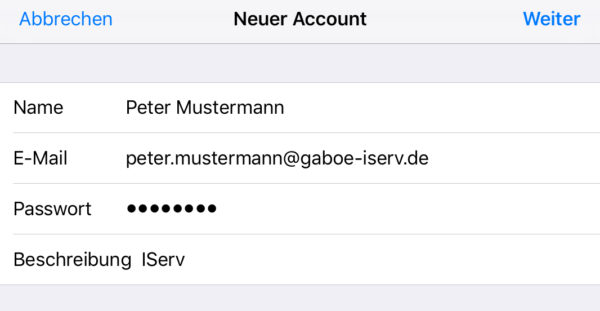Tutorial: IServ-Emailkonto auf iPad einrichten
Wir empfehlen, das IServ-Emaikonto auf dem iPad einzurichten. Dadurch wird das Empfangen und Senden von Emails an die schulische Adresse (@gaboe-iserv.de) deutlich schneller und einfacher, als wenn man sich jedesmal in der IServ-App bzw. im Browser bei IServ anmelden muss, um auf das Emailkonto zuzugreifen. Zudem empfängt man eine Benachrichtigung, wenn eine Email eintrifft. Die iOS-Emailapp ermöglicht zudem problemlos, mehrere Emailkonten (z.B. Googlemail, GMX, 1und1 und sämtliche anderen Emaildienste) parallel zu betreiben.
Die Einrichtung auf einem iPad (und einem iPhone) funktioniert so:
- In der Einstellungs-App den Punkt “Accounts & Passwörter” auswählen

- “Account hinzufügen” anklicken, dann “Andere” auswählen
- “Mail-Account” hinzufügen auswählen
- Folgende Anmeldedaten eingeben:
- Name: Dein / Ihr Name (Vorname Nachname)
- Email: die IServ-Emailadresse (vorname.nachname@gaboe-iserv.de)
- Passwort: das IServ-Passwort
- Beschreibung: was hier steht, ist egal – es sollte irgendetwas eindeutiges sein (z.B. IServ)
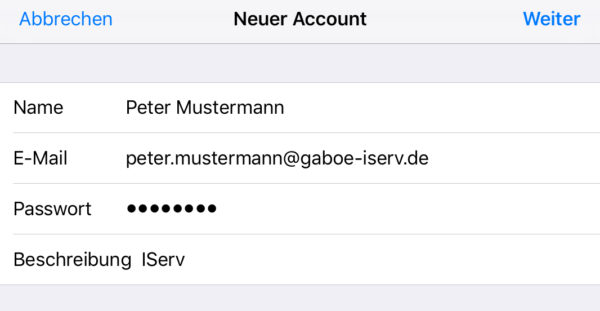
- Auf der nächsten Seite gibt es mehrere Dinge zu beachten:
- ganz oben muss “IMAP” ausgewählt sein
- bei “Server für eintreffende E-Mails”:
- Hostname: gaboe-iserv.de
- Benutzername: IServ-Anmeldename (vorname.nachname)
- Passwort: das IServ-Passwort (sollte schon ausgefüllt sein)
- bei “Server für ausgehende E-Mails” dasselbe noch einmal:
- Hostname: gaboe-iserv.de
- Benutzername: IServ-Anmeldename (vorname.nachname)
- Passwort: das IServ-Passwort (steht hier wahrscheinlich noch nicht drin)
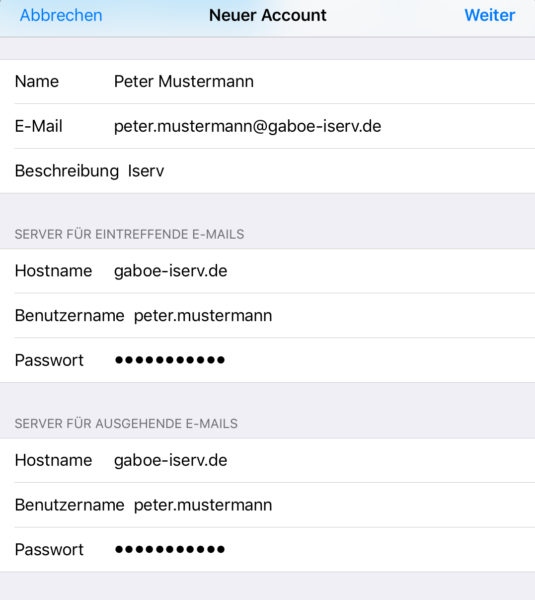
- Auf der nächsten Seite nur “Mail” aktivieren (Notizen sollten über iCloud synchronisiert werden, nicht über das Emailkonto).
Auf “Sichern” klicken –> fertig!